Per accelerare il processo di risoluzione dei problemi con CrashPlan, un semplice passo che potresti compiere sei tu svuota la cache di CrashPlan. I dati conservati nel backup non verranno influenzati in alcun modo, né le impostazioni verranno modificate, anche se elimini la cache di CrashPlan. Puoi risolvere i problemi solo con una posizione online emettendo un comando univoco per la posizione in questione.
Inoltre, hai la possibilità di svuotare la cache manualmente. Quando manualmente rimuovere la cache dell'app, quindi, potresti essere in grado di risolvere i problemi con le posizioni in linea, oltre a quelli che si verificano localmente e con il backup su altre macchine.
Contenuto: Parte 1. Posso eliminare la cache di CrashPlan?Parte 2. Dove è archiviata la cache di CrashPlan/Code42?Parte 3. Cancella automaticamente la cache di CrashPlan/Code42 su MacParte 4. Come posso svuotare manualmente la cache di CrashPlanParte 5. Conclusione
Parte 1. Posso eliminare la cache di CrashPlan?
Simile a come funziona un web cache del browser dati temporanei sul tuo sistema, il software CrashPlan fa lo stesso. La velocità è una chiave per memorizzare nella cache l'applicazione CrashPlan.
La memorizzazione nella cache in un'area così unica e compatta consente all'applicazione CrashPlan di recuperare rapidamente i dati relativi ai tuoi documenti accelerare la creazione del backup, crea record di file pronti per il ripristino e tieni traccia di eventuali modifiche apportate a ciascun elemento nella selezione di ripristino.
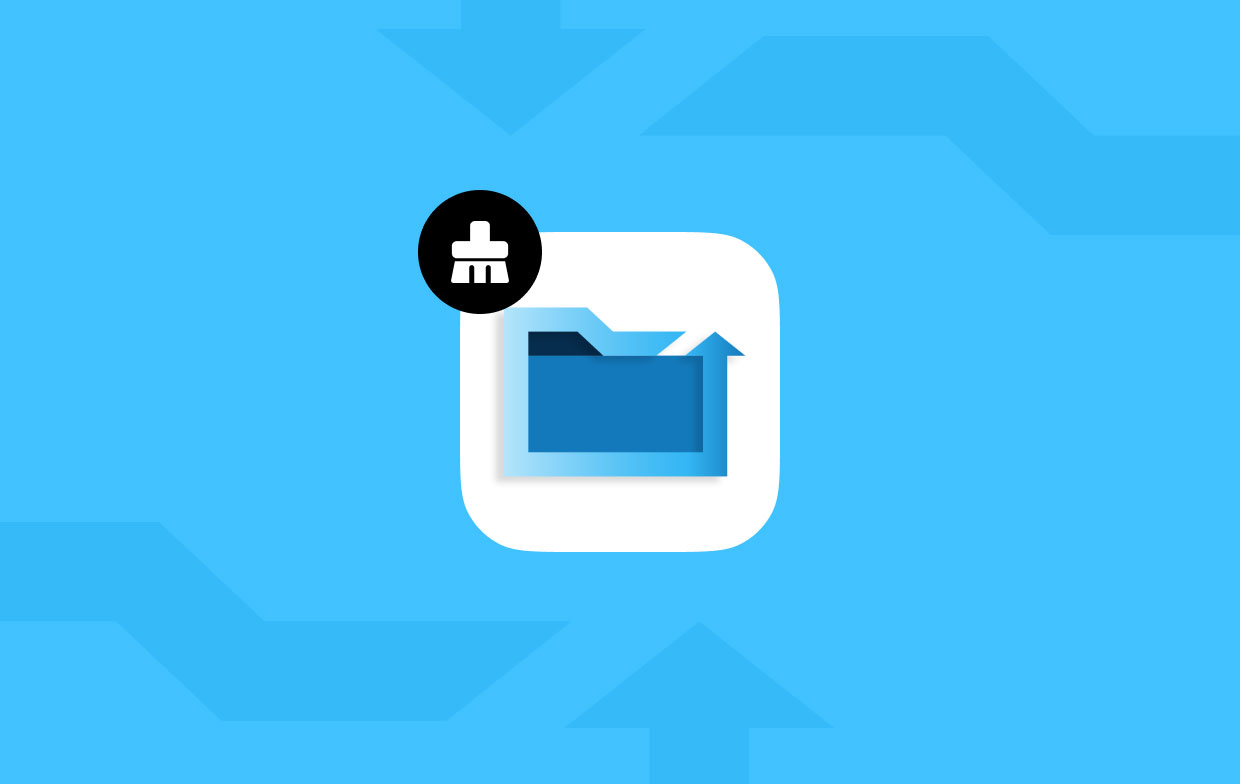
Durante una scansione di convalida del documento, eseguita per garantire che il ripristino funzioni correttamente, i file memorizzati nella cache sono stati utilizzati anche per valutare rapidamente le informazioni nel computer con i dati archiviati nella posizione.
Occasionalmente, alcuni processi nel sistema potrebbero modificare, rimuovere o apportare modifiche obsolete a questa cache. Ciò potrebbe far sì che l'applicazione CrashPlan riporti dati falsi relativi allo stato del ripristino, ai documenti accessibili per il ripristino e altre cose. In queste situazioni, ti suggeriamo di svuotare la cache di CrashPlan per risolvere il problema.
Parte 2. Dove è archiviata la cache di CrashPlan/Code42?
La memorizzazione nella cache dell'app Code42 si concentra sulla velocità. L'applicazione Code42 può creare rapidamente elenchi di file accessibili per il ripristino grazie alla memorizzazione nella cache all'interno di un'area ridotta. Può anche tenere traccia di eventuali modifiche apportate a ciascun file compreso nel backup scelto e accelerare il sistema di backup.
I seguenti dati vengono salvati nell'applicazione Code42. Ciascuno dei file selezionati dal backup, le versioni di ogni file, le posizioni in cui si esegue il backup, lo stato del backup e la situazione attuale del backup. Ogni sistema operativo ha una posizione diversa per la cartella della cache.
- C:
ProgramDataCrashPlancachein Windows -
/Library/Caches/CrashPlansu un Mac -
/usr/local/crashplan/cachesu Linux
Ci sono casi in cui questa cache diventa obsoleta, viene aggiornata da qualche altra funzione sul tuo sistema o viene cancellata. Per questo motivo, l'app Code42 potrebbe presentare dettagli errati sullo stato dei backup, su eventuali dati accessibili per il ripristino e altri dettagli rilevanti. In questo tipo di situazioni, ti consigliamo di svuotare la cache di CrashPlan sul tuo computer in modo da poter risolvere il problema.
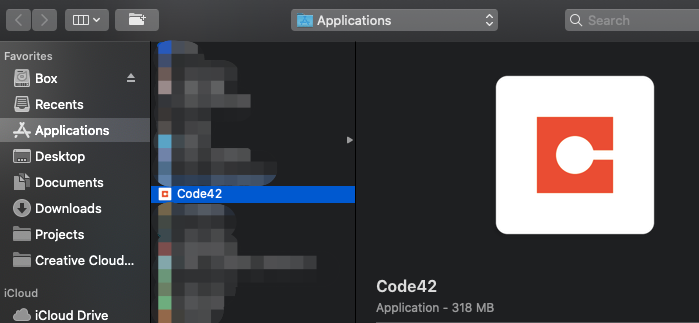
Parte 3. Cancella automaticamente la cache di CrashPlan/Code42 su Mac
iMyMac PowerMyMac eliminerà tutti i file e le app sul tuo Mac o Windows che non sono stati utilizzati per un certo periodo di tempo. Utilizzando PowerMyMac Junk Cleaner, puoi svuotare la cache di CrashPlan sul tuo computer, liberando spazio di archiviazione. È possibile che venga eseguita la scansione di software dannoso sul tuo Mac e Windows quando è connesso in remoto a Internet.
Rimuovi tutto ciò che può essere rimosso dalla situazione. Gli utenti di computer Mac e Windows possono eliminare rapidamente e semplicemente la cache di CrashPlan sui propri Mac o Windows utilizzando PowerMyMac Junk Cleaner. I passaggi coinvolti sono descritti di seguito.
- Seleziona SCAN dall'elenco delle scelte disponibili nel programma Junk Cleaner per avviare il processo di esame del tuo Mac o Windows alla ricerca di file che non dovrebbero essere presenti. Questo avvierà il processo di ricerca dei file spazzatura.
- Una volta completata la scansione, raccogli tutti i file indesiderati trovati sul tuo computer e disponili in un unico gruppo.
- Per svuotare la cache di CrashPlan, seleziona le cose che desideri rimuovere; in alternativa, se si vuole eliminare tutto, effettuare una selezione di tutte le voci.
- Selezionando "PULIZIA" dal menu a tendina comporterà immediatamente la rimozione di tutte le informazioni non necessarie. Verrà visualizzata una notifica pop-up con l'intestazione "Pulito Completato" verrà visualizzato sullo schermo al termine del processo di pulizia. Potrai vedere una rappresentazione dell'intera quantità di spazio disponibile, oltre alla quantità di spazio di archiviazione attualmente utilizzata, sullo schermo all'indirizzo contemporaneamente, semplicemente cliccando sul pulsante Review Il pulsante ti riporterà agli elenchi, dove potrai eliminare più file.

Parte 4. Come posso svuotare manualmente la cache di CrashPlan
Se riscontri difficoltà con l'app CrashPlan, un passaggio rapido che puoi eseguire per risolvere il problema è svuotare la cache di CrashPlan.
- Lancio l'app CrashPlan sul tuo dispositivo.
- Se è richiesto, devi accedere con il tuo account.
- Inserendo il tasto di scelta rapida appropriato, a seconda del sistema operativo, si aprirà il menu Comandi di CrashPlan:
- In Windows, utilizzare Ctrl + Maiusc + C.
- Opzione+Comando+C su un Macintosh
- In Linux, usa Ctrl + Maiusc + C.
- È necessario immettere il comando precedente, seguito da Enter chiave:
deauthorize - Lancio la tua app CrashPlan e log in al tuo account. Dopo aver effettuato l'accesso, la cache verrà ripristinata al suo stato originale.
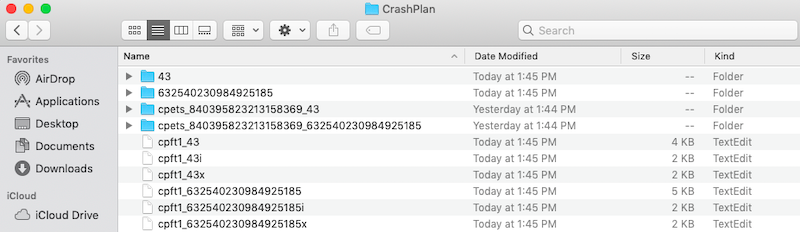
È possibile svuotare manualmente la cache di CrashPlan nella situazione in cui non sei in grado di realizzare nulla con CrashPlan Comandi.
- Il servizio di CrashPlan dovrebbe essere terminato
- Procedi verso la cartella della cache associata al tuo sistema operativo accedendo a:
- Gli utenti Windows dovrebbero andare su C:
\ProgramData\CrashPlan\cache -
/Library/Caches/CrashPlansu un Macintosh - Se usi Linux, vai a
/usr/local/crashplan/cache.
- Elimina tutte le cartelle e i file che possono essere trovati all'interno di questa directory.
- Pulisci la spazzatura dal tuo gadget.
- Inizia il processo di utilizzo di CrashPlan.
Parte 5. Conclusione
È un processo semplice svuota la cache di CrashPlan. Puoi farlo manualmente o con l'aiuto del software di terze parti PowerMyMac, se desideri il modo più semplice, veloce e sicuro, allora PowerMyMac è lo strumento migliore che puoi utilizzare. Puoi usarlo per eliminare la cache di Google Drive se vuoi. È anche consigliato da molti utenti per la sua elevata efficienza e facilità d'uso. Ottieni subito il programma!



